
Интерфейс:
F6 — переключение между формами рабочего стола
F10 — переход в главное меню окна
Alt+1 — переход на панель Разделов
Alt+2 — переход на панель Навигации
Alt+3 — переход на панель Действий
Alt+9 — переход на панель Истории
Ctrl+Tab — переход между окнами
Ctrl+F4 — закрытие текущего окна
Общие действия:
Del — пометить на удаление / снять
Ins – добавить
Ctrl + S – сохранить документ
Ctrl + P – отправить на печать
Ctrl + Shift + P – отправить в печать на текущий принтер
Ctrl + C (Ctrl + Ins) – копировать
Ctrl + X (Shift + Del) – вырезать
Ctrl + V (Shift + Ins) – вставить
Ctrl + A – выделить все
Ctrl + Z – отмена последнего действия
Ctrl + Y –вернуть отмененное действие
Ctrl + F – найти
F3 – найти следующий
Ctrl + H – заменить
Ctrl + F2 – открывает «Калькулятор»
Enter – выполняет действия кнопки по умолчанию
Как переключаться между окнами с помощью клавиатуры способ 1
Ctrl + Enter – выполняет действие кнопки по умолчанию
Tab – перейти к следующему элементу
Shift + Tab – вернуться к предыдущему элементу формы
Esc – закрыть активное окно
Ссылка, История и Избранное:
Ctrl + F11 – получить ссылку
Shift + F11 – перейти по ссылке
Ctrl + D – добавить в «Избранное»
Ctrl + Shift + B –открыть «Избранное»
Ctrl + Shift + H –открыть «История»
Ctrl + Shift + Z –открыть / закрыть «Служебные сообщения»
Рассмотрим более подробно:
Общие действия
Удалить — Del
Добавить — Ins
Сохранить активный документ — Ctrl + S
Печать активного документа — Ctrl + P
Печать на текущий принтер — Ctrl + Shift + P
Копировать в буфер обмена — Ctrl + C — Ctrl + Ins
Вырезать в буфер обмена — Ctrl + X — Shift + Del
Вставить из буфера обмена — Ctrl + V — Shift + Ins
Добавить к буферу обмена — Shift + Num+
Вычесть из буфера обмена — Shift + Num-
Выделить все — Ctrl + A
Отменить последнее действие — Ctrl + Z — Alt + BackSpace
Вернуть отмененное действие — Ctrl + Y — Shift + Alt + BackSpace
Найти — Ctrl + F
Найти следующий — F3
Найти следующий выделенный — Ctrl + F3
Найти предыдущий — Shift + F3
Найти предыдущий выделенный — Ctrl + Shift + F3
Заменить — Ctrl + H
Найти в дереве — Ctrl + T
Следующая страница — Ctrl + PgDn — Ctrl + Alt + F
Предыдущая страница — Ctrl + PgUp — Ctrl + Alt + B
Включить/выключить жирность — Ctrl + B
Включить/выключить курсив — Ctrl + I
Включить/выключить подчеркивание — Ctrl + U
Переход к предыдущей главе справки — Alt + Left
Переход к следующей главе справки — Alt + Right
Сортировка
Сортировка справочника по коду Ctrl + 1
Сортировка справочника по наименованию Ctrl + 2
Сортировка справочника по реквизиту Ctrl + 3
На уровень вверх Ctrl + стрелка вверх
Как переключаться между окнами с помощью клавиатуры способ 2
На уровень вниз Ctrl + стрелка вниз
Управление окнами
Закрыть активное окно, модальный диалог или приложение — Alt + F4
Закрыть активное обычное окно — Ctrl + F4
Закрыть активное окно (кроме обычных) — Shift + Esc
Активизировать следующее обычное окно — Ctrl + Tab — Ctrl + F6
Активизировать предыдущее обычное окно — Ctrl + Shift + Tab — Ctrl + Shift + F6
Активизировать следующую секцию окна — F6
Активизировать предыдущую секцию окна — Shift + F6
Вызвать системное меню приложения или модального диалога — Alt + Space
Вызвать системное меню окна (кроме модальных диалогов) — Alt + Hyphen(-) — Alt + Num-
Вызвать главное меню — Alt — F10
Вызвать контекстное меню — Shift + F10
Переход по истории активности окон
Переместиться назад — Ctrl + «-»
Переместиться вперед — Ctrl + Shift + «-»
Вернуть активность обычному окну — Esc
Поле ввода
Переключить режим вставки/замены — Ins
Кнопка выбора — F4
Кнопка открытия — Ctrl + Shift + F4
Очистить поле — Shift + F4
Удалить символ слева от курсора — BackSpace
Удалить символ справа от курсора — Del
Удалить слово слева от курсора — Ctrl + BackSpace
Удалить слово справа от курсора — Ctrl + Del
Перейти в начало строки — Home
Перейти в конец строки — End
Поле картинки
Увеличить масштаб — Num+
Уменьшить масштаб — Num-
Прокрутить — Up, Down, Left, Right
Прокрутить на размер окна вверх — Page Up
Прокрутить на размер окна вниз — Page Down
Прокрутить на размер окна влево — Alt + PgUp
Прокрутить на размер окна вправо — Alt + PgDn
Файл
Новый — Ctrl + N
Открыть — Ctrl + O
Сохранить — Ctrl + S
Печать — Ctrl + P
Сравнить файлы — Alt + Ф + Р
Закрыть — Alt + Ф + З
Просмотр — Alt + Ф + Р + Р + Enter
Параметры страницы — Alt + Ф + М
Окна
Закрыть окно — Ctrl + F4
Следующее окно — Ctrl + Shift + F6
Предыдущее окно — Ctrl + F6
Каскадом — Alt + О + К
Закрыть окно сообщений — Ctrl + Shift + z
Следующая страница — Ctrl + Alt + F
Предыдущая страница — Ctrl + Alt + B
Разделить окно — Alt + О + Р
Сервис
Калькулятор — Ctrl + F2
Синтаксис помощник — Alt + С + С
Настройка шаблонов — Alt + С + Н
Временная блокировка — Alt + С + В
Запуск предприятия — F11
Запуск отладчика — F12
Помощь
Помощь — F1
Содержание — Shift + F1
Поиск в Синтакс-Помощнике — Ctrl + F1
О программе — Alt + П + О
Общие
Свойства — Alt + Enter
Выход — Alt + F4
Источник: helpf.pro
Полный список сочетаний клавиш Windows 10

Microsoft постоянно делает все возможное для улучшения работы Windows 10. С каждым новым крупным обновлением мы получаем новые функции и возможности. Вот так мы получили виртуальные рабочие столы, Windows Sandbox, новые и улучшенные версии меню «Пуск» и так далее.
Хотя вы можете использовать мышь или сенсорный экран для навигации по Windows 10 и всем ее функциям, взаимодействие может быть более быстрым, если вы также используете сочетания клавиш. В этой статье наша цель — показать вам наиболее полезные сочетания клавиш из Windows 10. Мы также предлагаем PDF-документ с таблицей, содержащей все сочетания клавиш, которые вы можете загрузить и использовать по своему усмотрению. Давайте начнем.
ПРИМЕЧАНИЕ. Если вы просто хотите загрузить документ со всеми сочетаниями клавиш для Windows 10, вы можете найти его в конце этой статьи.
Сочетания клавиш для рабочего стола Windows 10
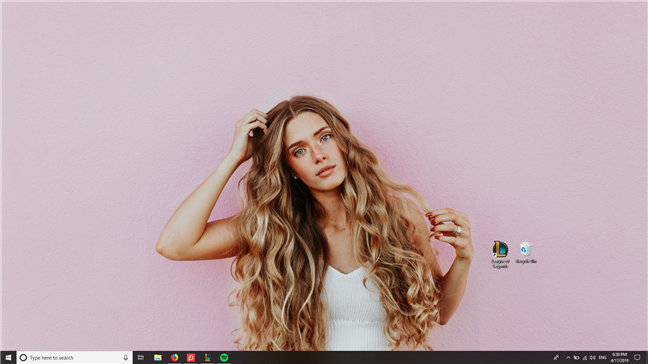
Рабочий стол является наиболее часто используемым пользовательским интерфейсом в Windows, поэтому любая комбинация клавиш, которая помогает вам быстрее выполнять работу, — это хорошо. Вот самые полезные сочетания клавиш на рабочем столе в Windows 10:
- Windows — открывает и закрывает меню «Пуск».
- Control + Escape — также открывает меню «Пуск».
- Windows + A — Открывает Центр действий.
- Windows + D — переключает между Показать рабочий стол и исходное состояние, в котором находился ваш рабочий стол. Это скрывает или показывает приложения и окна с вашего рабочего стола.
- Windows + E — запускает проводник.
- Windows + I — Откройте приложение «Настройки».
- Windows + K — открывает панель подключения, из которой можно инициировать подключения к беспроводным дисплеям и аудиоустройствам.
- Windows + L — блокировка компьютера или устройства с Windows 10 и переход к экрану блокировки.
- Windows + M — Минимизирует все открытые окна с рабочего стола.
- Windows + O — блокирует ориентацию дисплея вашего устройства с Windows 10. Это полезно, если вы хотите, чтобы планшет Windows 10 или Surface Pro оставался в портретном или альбомном режиме, даже если вы переориентировали его.
- Windows + P — открывает панель проекта и позволяет искать и подключаться к внешним дисплеям и проекторам.
- Windows + R — запускает окно запуска .
- Windows + X — открывает расширенное меню в левом нижнем углу экрана. Это также известно как меню WinX или меню Пуск опытного пользователя.
- Windows + Print Screen — делает снимок экрана и автоматически сохраняет его в папке «Снимки экрана». По умолчанию он находится в «Этот ПК → Картинки → Скриншоты».
- Windows +, — дает вам взглянуть на рабочий стол.
- Windows + пробел — переключает между доступными языками ввода и раскладки клавиатуры.
- Windows + W — Откройте Windows Ink Workspace, где вы можете взаимодействовать с такими приложениями, как Sticky Notes, Sketchpad или Snip — Открывает всплывающее окно смайликов, откуда вы можете вставить смайлики в ваш текст.
- Windows +. — Также открывает всплывающее окно эмодзи, откуда вы можете вставить смайлики.
Сочетания клавиш для переключения между приложениями в Windows 10
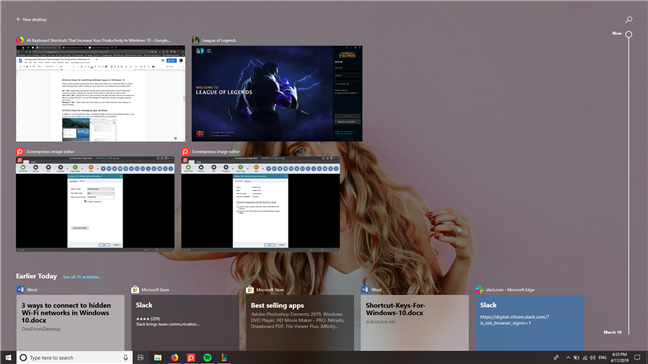
Когда вы работаете со многими приложениями одновременно, может быть полезна возможность быстрого переключения между ними без необходимости отходить от клавиатуры:
- Alt + Tab — Повторное нажатие клавиши Tab, удерживая нажатой клавишу Alt, циклически переключает открытые окна и приложения. Отпустите клавишу Tab в окне или приложении, которое вы хотите открыть.
- Ctrl + Alt + Tab — отображает список открытых окон и приложений и сохраняет список на экране даже после отпускания клавиш. Затем вы можете перемещаться по открытым окнам и приложениям с помощью клавиш со стрелками или мыши.
- Windows + Tab — открывает представление задач, откуда вы можете переключаться между открытыми окнами или виртуальными рабочими столами.
Сочетания клавиш для управления окнами приложений
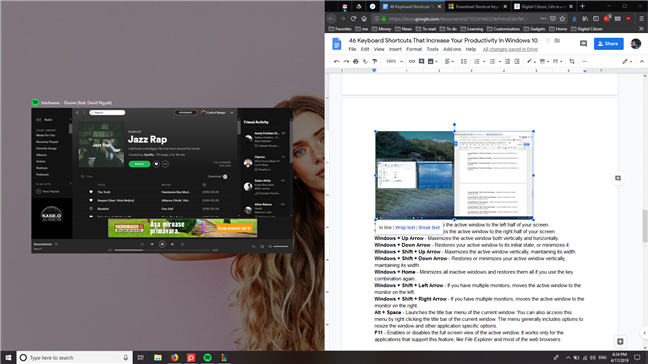
Помимо переключения между приложениями, управление несколькими окнами приложений на экране также может быть быстрее, если вы можете делать это исключительно с клавиатуры:
- Windows + Стрелка влево — привязывает активное окно к левой половине экрана.
- Windows + стрелка вправо — привязывает активное окно к правой половине экрана.
- Windows + Стрелка вверх — максимизирует активное окно как по вертикали, так и по горизонтали.
- Windows + Стрелка вниз — восстанавливает ваше активное окно до исходного состояния или минимизирует его.
- Windows + Shift + Стрелка вверх — максимизирует активное окно по вертикали, сохраняя его ширину.
- Windows + Shift + Стрелка вниз — восстанавливает или минимизирует ваше активное окно по вертикали, сохраняя его ширину.
- Windows + Home — Минимизирует все неактивные окна и восстанавливает их, если вы снова используете комбинацию клавиш.
- Windows + Shift + Стрелка влево — если у вас несколько мониторов, активное окно переносится на монитор слева.
- Windows + Shift + стрелка вправо — если у вас есть несколько мониторов, он перемещает активное окно на монитор справа.
- Alt + Пробел — отображает меню строки заголовка текущего окна. Вы также можете получить доступ к этому меню, щелкнув правой кнопкой мыши строку заголовка текущего окна. Меню обычно включает параметры для изменения размера окна и другие специфичные для приложения параметры.
- F11 — включает или отключает полноэкранный просмотр активного окна. Он работает только для приложений, которые поддерживают эту функцию, таких как File Explorer и большинство веб-браузеров.
Сочетания клавиш для панели задач в Windows 10
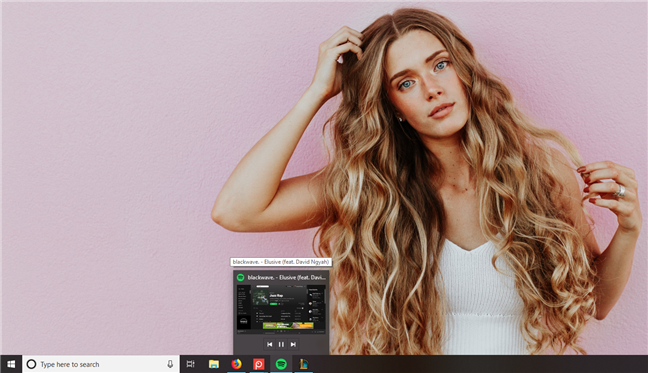
Панель задач является одной из основных частей операционных систем Windows. Возможность быстрого перехода или доступа к прикрепленным к нему приложениям полезна:
- Windows + 1, Windows +2 и т.д. — Запустите первое, второе, третье … приложение, закрепленное на панели задач, и так далее. Например, Windows + 1 запускает любое приложение в списке, нумерованное слева направо.
- Windows + T — выделяет первое приложение на панели задач. Вы можете использовать клавиши со стрелками для циклического перемещения по приложениям панели задач. Приложения, которые работают, также отображают миниатюру над их значком, когда вы выбираете их.
- Windows + B — если для значков области уведомлений установлено значение «Всегда показывать все значки и уведомления на панели задач», это сочетание клавиш выделяет первое приложение в области уведомлений. Вы можете использовать клавиши со стрелками для циклического перебора всех приложений, найденных в системном трее. Если параметр «Всегда показывать все значки и уведомления на панели задач» отключен, эта комбинация клавиш выделяет стрелку «Показать скрытые значки». Затем вы можете нажать Enter, чтобы отобразить скрытые значки, или использовать клавиши со стрелками для циклического переключения между приложениями, найденными в системном трее.
- Shift + клик по приложению панели задач — запускает новый экземпляр выбранного приложения. Он работает только для приложений, которые поддерживают запуск в нескольких экземплярах, таких как Microsoft Office или интернет-браузеры.
- Ctrl + Shift + щелчок по приложению панели задач — запускает новый экземпляр выбранного приложения с правами администратора. Он работает только для приложений, которые поддерживают запуск в нескольких экземплярах, таких как Microsoft Office или интернет-браузеры.
- Shift + щелчок правой кнопкой мыши по приложению панели задач — запускает контекстное меню для этого приложения вместо списка с недавними элементами или закрепленными задачами или папками.
Сочетания клавиш для игр в Windows 10
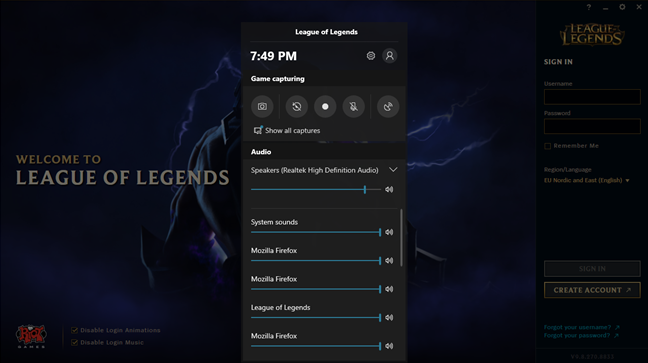
Windows 10 — самая дружественная для игроков операционная система, когда-либо выпущенная Microsoft. Помимо других игровых функций, Windows 10 также поддерживает несколько сочетаний клавиш, которые могут быть полезны для геймеров:
- Windows + G — открывает игровую панель.
- Windows + Alt + Print Screen — делает снимок экрана во время воспроизведения.
- Windows + Alt + G — Записывает последние 30 секунд вашего игрового процесса (или период времени, который вы установили в настройках Gaming).
- Windows + Alt + R — запускает или останавливает запись вашего игрового процесса.
- Windows + Alt + M — включает или выключает микрофон.
- Windows + Alt + B — запускает или приостанавливает трансляцию вашего игрового процесса на потоковых онлайн-платформах.
- Windows + Alt + W — показывает прямую трансляцию с вашей веб-камеры во время потоковой передачи игрового процесса в Интернете.
Сочетания клавиш для виртуальных рабочих столов в Windows 10
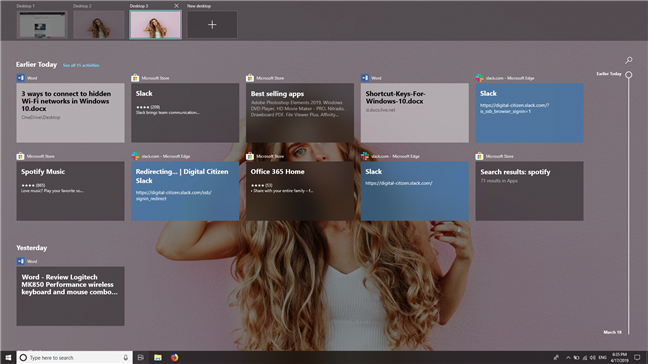
Windows 10 дала нам возможность использовать виртуальные рабочие столы. Это функция, которая может улучшить вашу производительность. Однако использование мыши — не самый быстрый способ управления виртуальными рабочими столами. Более быстрый способ сделать это — использовать клавиатуру, а вот сочетания клавиш, которые вы можете использовать:
- Windows + Ctrl + D — Создает новый виртуальный рабочий стол.
- Windows + Ctrl + Стрелка влево — Переключение на предыдущий виртуальный рабочий стол.
- Windows + Ctrl + стрелка вправо — переключение на следующий виртуальный рабочий стол.
- Windows + Ctrl + F4 — закрывает текущий виртуальный рабочий стол.
Сочетания клавиш для параметров доступности в Windows 10
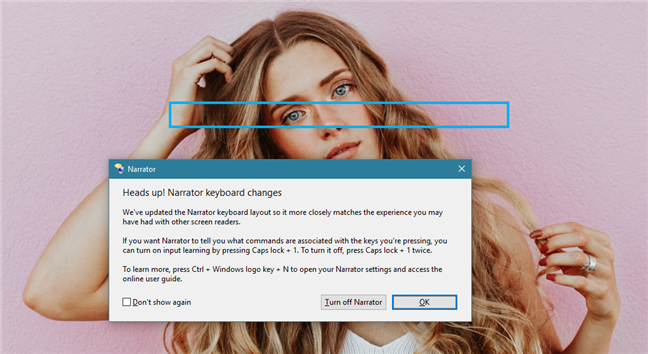
Если вам нужно быстро запустить параметры специальных возможностей из Windows 10, вот сочетания клавиш, которые вы можете использовать:
- Windows + U — запускает центр легкости доступа .
- Windows + Control + Enter — запускает рассказчик .
- Windows + Control + N — открывает настройки диктора .
- Windows + + — запускает лупу и увеличивает.
- Windows + — — Если лупа открыта, она уменьшится.
- Windows + Escape — Закрывает Лупу .
- Windows + H — позволяет Windows 10 войти в режим диктовки, чтобы вы могли проще вводить текст, просто говоря. Эта функция работает только для английского языка (США).
Загрузите PDF-документ с помощью сочетаний клавиш для Windows 10
Если вам нравится использовать сочетания клавиш для работы с компьютерами под управлением Windows 10, возможно, вы захотите держать их список рядом, по крайней мере, до тех пор, пока не изучите их все. Чтобы помочь вам, мы создали PDF-документ, в котором перечислены все сочетания клавиш из этой статьи в виде таблицы. Вы можете скачать его здесь: Сочетания клавиш для Windows 10.
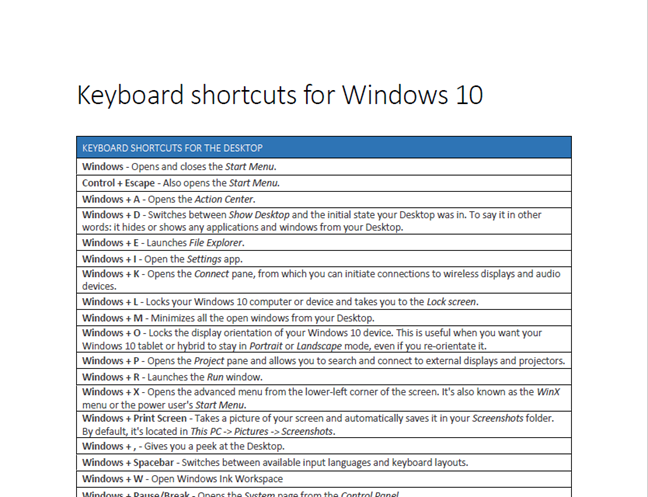
Кроме того, если вы хотите загрузить аналогичный документ, созданный Microsoft, но с меньшим количеством сочетаний клавиш, проверьте эту веб-страницу: сочетания клавиш для Windows 10.
Вам нравится использовать сочетания клавиш в Windows 10?
30 хитрых сочетаний клавиш на вашей клавиатуре, которые позволят вам сэкономить уйму времени
Жизнь слишком коротка для того, чтобы тратить ее на бесконечные щелчки мышкой ради пары-тройки файлов или одной операции. Независимо от того, насколько быстро ваш компьютер отзывается на действия пользователя, всегда есть способ заставить его работать еще быстрее — к примеру, используя горячие клавиши. Производительность и концентрация в чистом виде.
Сочетания клавиш для Windows
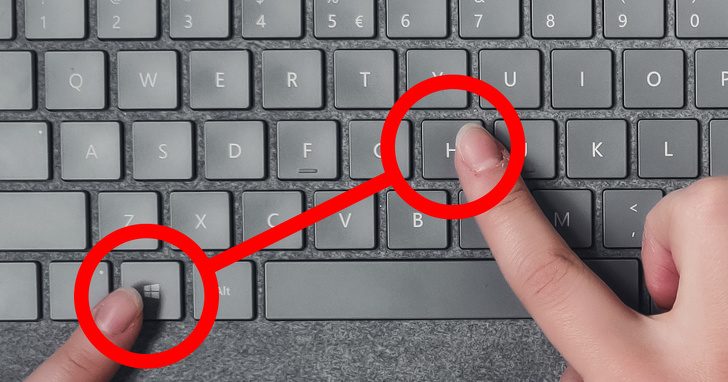
Win + I — открывает настройки Windows.
Win + S — открывает панель поиска Windows.
Win + M — сворачивает все окна.
Win + Number — открывает приложение, закрепленное на панели задач. Выбранный вами номер соответствует конкретному приложению.
Win + стрелка влево / вправо — перемещает окно текущего приложения влево и вправо.
Win + стрелка вверх / вниз (двойное нажатие) — увеличивает или уменьшает окно текущего приложения.
Win + запятая — быстрый просмотр рабочего стола.
Win + Prt Scn — создает снимок экрана и мгновенно сохраняет его в папке «Снимки экрана».
Shift + Win + S — позволяет выбрать нужную область экрана и сделать ее снимок.
Win + клавиши «+» / «-» — увеличивает и уменьшает масштаб с помощью инструмента «Лупа» (вы можете увеличить любое приложение, рабочий стол или папку).
Ctrl + A — выбирает все содержимое.
Alt + Esc — переключение между приложениями в порядке их открытия (более быстрая версия Alt + Tab).
Alt + пробел — открывает окно меню для текущего приложения.
Сочетания клавиш для работы с документами в Microsoft Word

Ctrl + N — создает новый документ.
Ctrl + O — открывает существующий документ.
F1 — открывает панель справки.
F7 — открывает редактор для проверки орфографии и грамматики.
Ctrl + Shift + стрелка влево / вправо — выбор слова влево или вправо.
Shift + F7 — выбирает предыдущее слово, открывает тезаурус и ищет его значение.
Alt + Shift + R — копирует верхний или нижний колонтитул, использованный в предыдущем разделе документа.
Ctrl + Shift + «» — уменьшает или увеличивает размер шрифта на один размер за раз.
Ctrl + Shift + C — копирует форматирование области выделения.
Ctrl + Shift + V — применяет скопированное форматирование к выделенному тексту.
Ctrl + Shift + K — превращает строчные буквы в прописные.
Ctrl + E / L / R — центрирует или выравнивает абзац по левому и правому краю соответственно.
Ctrl + K — вставляет гиперссылку.
Ctrl + 1 / + 2 — устанавливает одинарный / двойной интервал соответственно (текст должен быть выделен).
Ctrl + 5 — устанавливает полуторный интервал между строчками.
Ctrl + Shift + N — применяет обычный стиль абзаца.
Alt + Ctrl + 1 / + 2 / + 3 — применяет стили абзаца соответственно Заголовка 1 / Заголовка 2 / Заголовка 3.
Сочетания клавиш для работы в браузерах
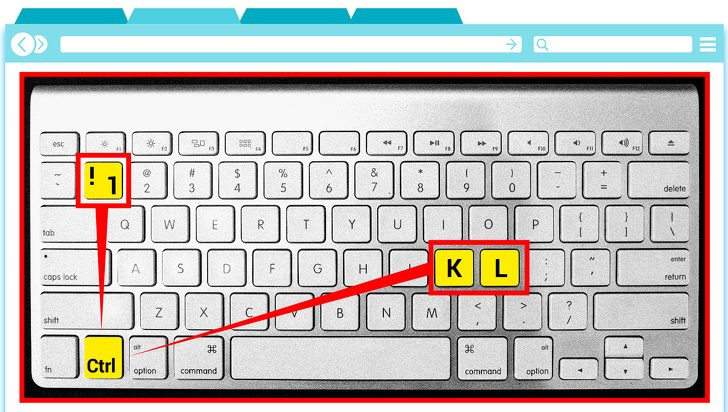
Ctrl + Shift + T — открывает ранее закрытую вкладку (можно сделать несколько раз).
Ctrl + Tab — переключение между открытыми вкладками.
Ctrl + 1 (от 1 до 8) — переключение на вкладку с соответствующим номером слева направо.
Ctrl + N — открывает новое окно браузера.
Ctrl + L — делает активной адресную строку.
Ctrl + 0 — выставляет стандартный масштаб.
Ctrl + Enter — добавляет www. и .com к названию сайта, введенному в строке поиска.
Ctrl + левая кнопка мыши — открывает ссылку в новой вкладке.
Alt + Home — перенаправляет на домашнюю страницу.
Alt + Enter — открывает набранный поисковый запрос в строке поиска в новой активной вкладке.
F5 — обновление страницы.
Shift + левая кнопка мыши — открывает ссылку в новом окне.
Сочетания клавиш для macOS

Command + Tab — переключает на последнее использованное приложение из всех открытых приложений.
Command + Y — быстрый предварительный просмотр выбранных файлов.
Command + левая скобка ([) — переход к предыдущей папке.
Command + правая скобка (]) — переход к следующей папке.
Control + Command + Q — блокировка экрана.
Shift + Command + Q — выход из учетной записи macOS.
Shift + Command + I — открывает облачное хранилище iCloud.
Shift + Command + N — создает новую папку.
Shift + Command + O — открывает папку «Документы».
Option + Command + L — открывает папку загрузок.
Option + Shift + Command + Delete — очищает корзину без подтверждения.
Сочетания клавиш для работы с документами
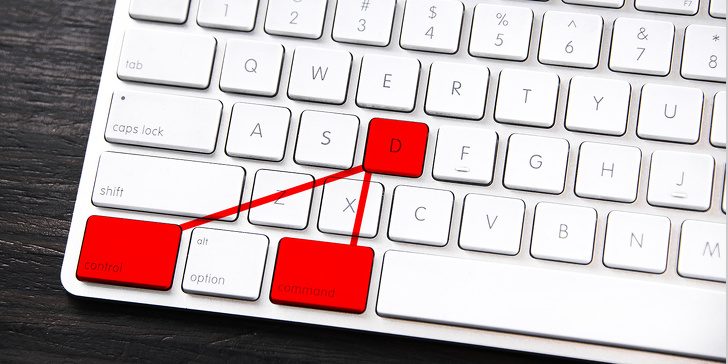
Command + K — вставляет гиперссылку.
Command + T — показывает / скрывает окно шрифтов.
Command + левая фигурная скобка ( <) — применяет выравнивание по левому краю.
Command + правая фигурная скобка (>) — применяет выравнивание по правому краю.
Control + Command + D — показывает / скрывает определение выбранного слова.
Control + A — перемещает курсор в начало строки или абзаца.
Control + E — перемещает курсор в конец строки или абзаца.
Command + F — открывает поисковую строку.
Command + C — копирует стиль форматирования выбранного фрагмента.
Command + V — применяет скопированный стиль к выбранному фрагменту.
Shift + Command + вертикальная черта (|) — выравнивает по центру.
Shift + Command + двоеточие (:) — открывает окно правописания и грамматики.
Shift + Command + «-» — уменьшает размер выбранного элемента.
Shift + Command + «+» — увеличивает размер выбранного элемента.
Источник: kaksekonomit.com